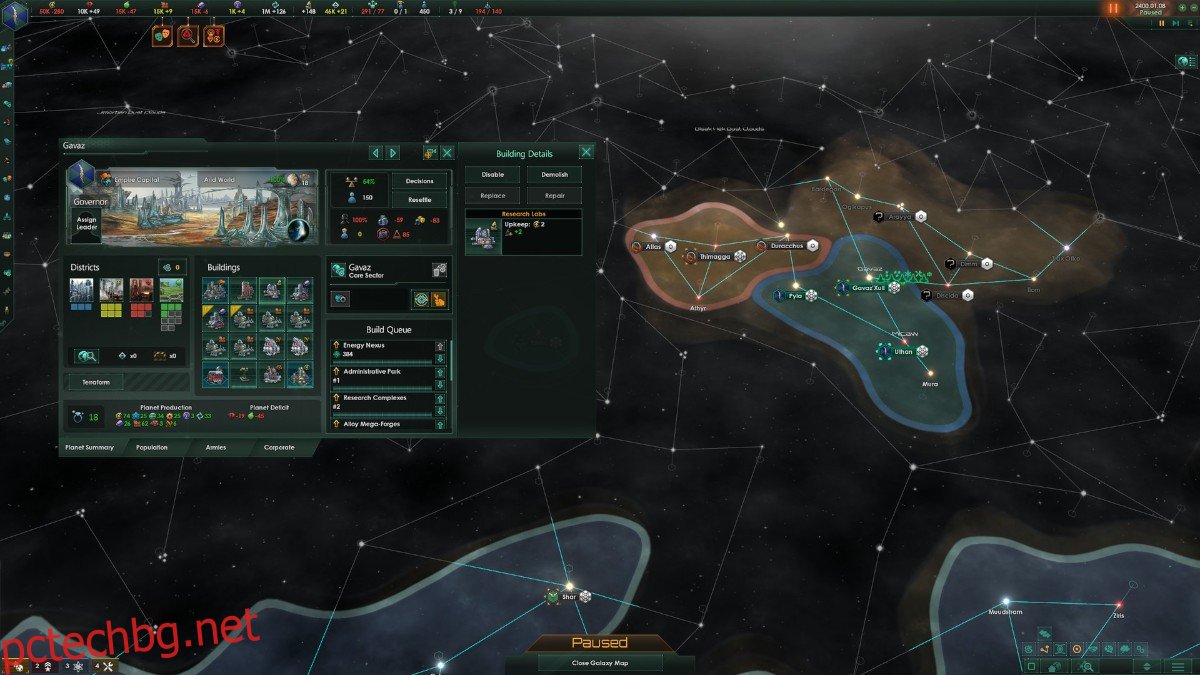Stellaris е стратегическа игра, разработена и публикувана от Paradox Interactive. В играта играчът изследва космоса, управлява собствената си империя и установява дипломация с други светове.
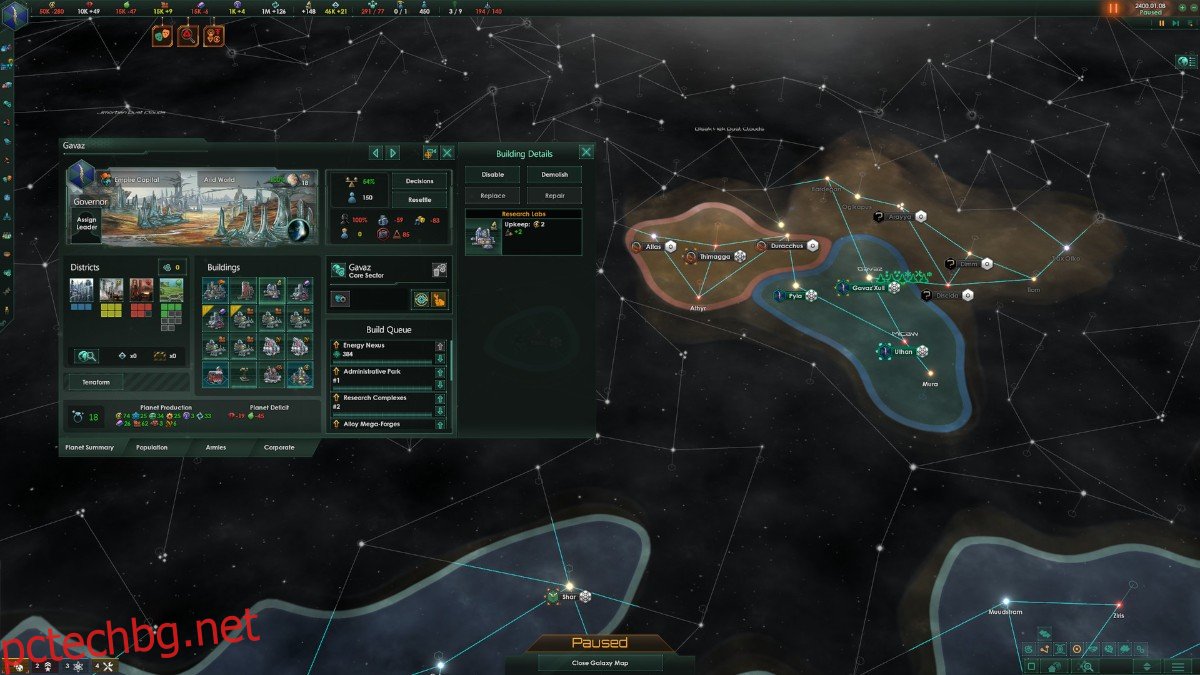
Stellaris беше пуснат на Linux преди малко. Въпреки това, той работи само на Linux чрез Steam. В това ръководство ще ви покажем как да го стартирате и стартирате.
Съдържание
Накарайте Stellaris да работи върху Linux
Stellaris работи на Linux първоначално, но само с помощта на Steam за Linux. За да накарате това да работи, ще трябва да инсталирате Linux версията на Steam. За да накарате Linux Steam клиент да работи, започнете с отваряне на терминален прозорец.
Инсталирайте Steam
За да отворите терминален прозорец на работния плот на Linux, натиснете Ctrl + Alt + T на клавиатурата или потърсете „Терминал“ в менюто на приложението. Когато прозорецът на терминала е отворен, следвайте инструкциите за инсталиране, които съответстват на операционната система Linux, която използвате в момента.
Ubuntu
В Ubuntu можете да инсталирате Steam на вашия компютър с Linux, като използвате командата Apt по-долу.
sudo apt install steam
Debian
Можете да настроите клиента Steam на Debian, като изтеглите пакета Steam DEB на вашия компютър. Използвайки командата wget по-долу, вземете файла директно от Steam.
wget https://steamcdn-a.akamaihd.net/client/installer/steam.deb
Когато изтеглянето на Steam DEB пакета приключи на вашия Debian Linux компютър, използвайте командата dpkg по-долу, за да инсталирате Steam DEB пакета на вашата система.
sudo dpkg -i steam.deb
С пакета Steam DEB, инсталиран на вашия Debian компютър, ще трябва да коригирате всички проблеми със зависимостта, които май са възникнали по време на инсталацията. С помощта на командата apt-get install -f отстранете проблемите.
sudo apt-get install -f
Arch Linux
Steam е наличен в Arch Linux в хранилището на софтуера „multilib“. Можете да го накарате да работи във вашата система, ако активирате това репо. За да го активирате, отворете файла /etc/pacman.conf, премахнете символа # отпред на „multilib“, както и редовете директно под него. След това запазете редакциите.
След като бъдат запазени, използвайте командата pacman, за да синхронизирате отново системата си с архивите на Arch Linux. След това използвайте втората команда pacman, за да инсталирате Steam на вашия компютър с Linux.
sudo pacman -Syy
sudo pacman -S steam
Fedora/OpenSUSE
Както Fedora, така и OpenSUSE Linux, имат възможността да инсталират Steam от кутията от репозитории, включени в операционната система. Като се има предвид това, изданието на Steam на Flatpak работи много по-добре на тези операционни системи и вместо това предлагаме да следвате тези инструкции.
Flatpak
За да започнете работа с пакета Flatpak Steam, първо ще трябва да настроите времето за изпълнение на Flatpak във вашата система. Получете и стартирайте времето за изпълнение на Flatpak, като инсталирате пакета „Flatpak“. Или следвайте нашето задълбочено ръководство по темата.
След като средата за изпълнение на Flatpak бъде инсталирана, можете да инсталирате най-новата версия на Steam с двете команди по-долу.
flatpak remote-add --if-not-exists flathub https://flathub.org/repo/flathub.flatpakrepo
flatpak install flathub com.valvesoftware.Steam
Инсталирайте Stellaris на Linux
След като Steam бъде инсталиран, отворете приложението Steam на работния плот на Linux. След това следвайте инструкциите стъпка по стъпка по-долу, за да накарате Stellaris да работи на Linux.
Стъпка 1: За да започнете, отворете Steam и кликнете върху бутона „Магазин“ в горния ляв ъгъл. Веднъж в Steam Store, намерете полето за търсене и въведете „Stellaris“. Натиснете клавиша Enter, за да видите резултатите от търсенето.

Прегледайте резултатите от търсенето и щракнете върху „Stellaris“, за да видите информацията за Steam Storefront за играта.
Стъпка 2: На страницата на Stellaris Steam Storefront, намерете зеления бутон „Добавяне в количката“, за да добавите играта към количката си. От там щракнете върху количката си в горния десен ъгъл.

Сега, когато сте в количката на Steam, използвайте я, за да закупите Stellaris и да го добавите към акаунта си. След това кликнете върху бутона „Библиотека“, за да преминете към вашата библиотека с игри на Steam.
Стъпка 3: В библиотеката с игри на Steam щракнете върху бутона за търсене и въведете „Stellaris“. След това прегледайте резултатите от търсенето и изберете играта с мишката.
След като изберете играта, ще видите син бутон „ИНСТАЛИРАНЕ“ на екрана. Щракнете върху този бутон, за да започнете изтеглянето на Stellaris. Не трябва да отнеме много време. Можете да видите напредъка на изтеглянето си в долната част на Steam.
Стъпка 4: Когато изтеглянето за Stellaris приключи, играта ще бъде напълно инсталирана на вашия компютър с Linux. Оттук синият бутон „ИНСТАЛИРАНЕ“ ще изчезне, а на негово място ще бъде зелен бутон „ПРОИЗВЕЖДАНЕ“.

Кликнете върху зеления бутон „PLAY“, за да стартирате Stellaris на вашия компютър с Linux. Имайте предвид, че първият път, когато щракнете върху бутона „PLAY“, Stellaris май отделете малко време, за да стартирате. Бъдете търпеливи и играта скоро ще стартира.
От тук можете да се насладите на Stellaris. Приятна игра!